win10微软拼音怎么卸载 win10微软拼音如何卸载彻底
更新时间:2022-03-01 09:53:38作者:xinxin
虽然官网win10系统中自带有微软拼音输入法,不过由于功能有限,因此大多用户会选择安装第三方输入法来使用,这时为了防止两者出现冲突,有用户就会选择将win10系统拼音输入法进行卸载,那么win10微软拼音怎么卸载呢?接下来小编就来教大家win10微软拼音卸载彻底操作方法。
推荐下载:win10免激活纯净版
具体方法:
1、先打开我们的电脑,然后点击桌面右下角任务栏中的语言切换快捷按钮;

2、之后选择弹窗中的语言首选项;
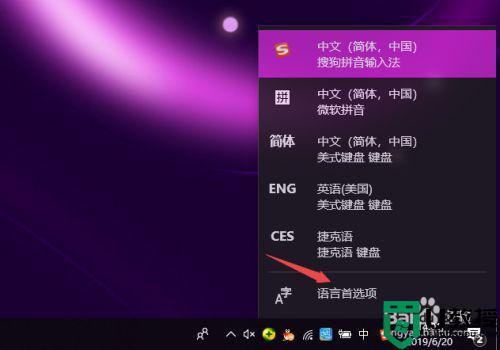
3、然后点击其中一个语言;
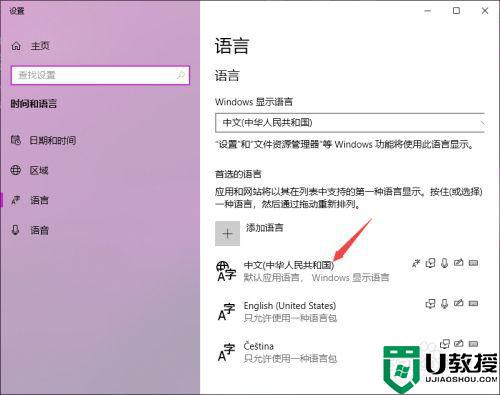
4、之后点击选项;
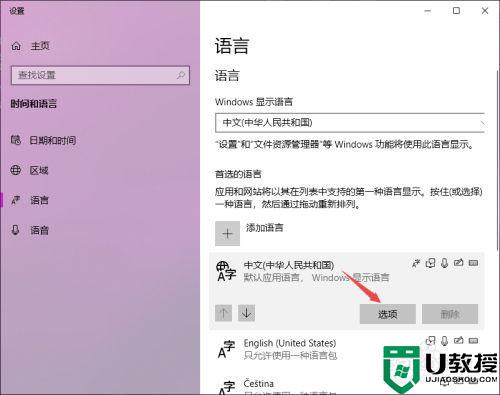
5、然后点击微软拼音;
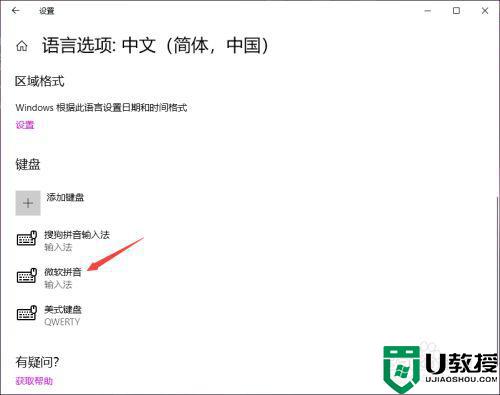
6、之后点击删除就可以了,这样也就删除了微软拼音了。
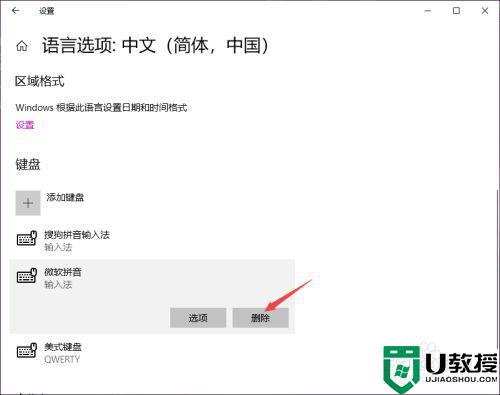
以上就是小编教大家的win10微软拼音卸载彻底操作方法了,还有不懂得用户就可以根据小编的方法来操作吧,希望能够帮助到大家。
win10微软拼音怎么卸载 win10微软拼音如何卸载彻底相关教程
- window10 20h2卸载微软拼音怎么设置 window10 20h2如何卸载微软拼音
- 如何安全卸载Win10微软拼音输入法 卸载Win10微软拼音输入法的图文教程
- win10如何删除微软拼音输入法 win10卸载微软拼音输入法的教程
- windows10微软拼音输入法怎么卸载 windows10系统删除微软拼音输入法操作方法
- 删除微软拼音输入法win10 windows10如何删除微软拼音输入法
- win10怎么卸载qq拼音输入法 win10如何把qq输入法卸载
- win10怎么删除微软拼音输入法 如何将win10电脑上的微软拼音删除
- win10彻底删除微软拼音输入法怎么删除
- win10删除微软输入法怎么操作 win10如何彻底删除微软拼音输入法
- 怎么彻底卸载快压win10 win10怎么把快压软件彻底卸载
- Win11如何替换dll文件 Win11替换dll文件的方法 系统之家
- Win10系统播放器无法正常运行怎么办 系统之家
- 李斌 蔚来手机进展顺利 一年内要换手机的用户可以等等 系统之家
- 数据显示特斯拉Cybertruck电动皮卡已预订超过160万辆 系统之家
- 小米智能生态新品预热 包括小米首款高性能桌面生产力产品 系统之家
- 微软建议索尼让第一方游戏首发加入 PS Plus 订阅库 从而与 XGP 竞争 系统之家
热门推荐
win10系统教程推荐
- 1 window10投屏步骤 windows10电脑如何投屏
- 2 Win10声音调节不了为什么 Win10无法调节声音的解决方案
- 3 怎样取消win10电脑开机密码 win10取消开机密码的方法步骤
- 4 win10关闭通知弹窗设置方法 win10怎么关闭弹窗通知
- 5 重装win10系统usb失灵怎么办 win10系统重装后usb失灵修复方法
- 6 win10免驱无线网卡无法识别怎么办 win10无法识别无线网卡免驱版处理方法
- 7 修复win10系统蓝屏提示system service exception错误方法
- 8 win10未分配磁盘合并设置方法 win10怎么把两个未分配磁盘合并
- 9 如何提高cf的fps值win10 win10 cf的fps低怎么办
- 10 win10锁屏不显示时间怎么办 win10锁屏没有显示时间处理方法

